使用OpenCV截取目标区域
关于灰度图二值化:https://blog.youkuaiyun.com/sinat_21258931/article/details/61418681
#encoding:utf-8
import cv2
import numpy as np
def get_image(path): #获取图片
img=cv2.imread(path)
gray=cv2.cvtColor(img,cv2.COLOR_BGR2GRAY)
return img, gray
def Gaussian_Blur(gray): # 高斯去噪(去除图像中的噪点)
"""
高斯模糊本质上是低通滤波器:
输出图像的每个像素点是原图像上对应像素点与周围像素点的加权和
高斯矩阵的尺寸和标准差:
(9, 9)表示高斯矩阵的长与宽,标准差取0时OpenCV会根据高斯矩阵的尺寸自己计算。
高斯矩阵的尺寸越大,标准差越大,处理过的图像模糊程度越大。
"""
blurred = cv2.GaussianBlur(gray, (9, 9),0)
return blurred
def Sobel_gradient(blurred):
"""
索比尔算子来计算x、y方向梯度
关于算子请查看:https://blog.youkuaiyun.com/wsp_1138886114/article/details/81368890
"""
gradX = cv2.Sobel(blurred, ddepth=cv2.CV_32F, dx=1, dy=0)
gradY = cv2.Sobel(blurred, ddepth=cv2.CV_32F, dx=0, dy=1)
gradient = cv2.subtract(gradX, gradY)
gradient = cv2.convertScaleAbs(gradient)
return gradX, gradY, gradient
def Thresh_and_blur(gradient): #设定阈值
blurred = cv2.GaussianBlur(gradient, (9, 9),0)
(_, thresh) = cv2.threshold(blurred, 90, 255, cv2.THRESH_BINARY)
"""
cv2.threshold(src,thresh,maxval,type[,dst])->retval,dst (二元值的灰度图)
src: 一般输入灰度图
thresh:阈值,
maxval:在二元阈值THRESH_BINARY和
逆二元阈值THRESH_BINARY_INV中使用的最大值
type: 使用的阈值类型
返回值 retval其实就是阈值
"""
return thresh
def image_morphology(thresh):
"""
建立一个椭圆核函数
执行图像形态学, 细节直接查文档,很简单
"""
kernel = cv2.getStructuringElement(cv2.MORPH_ELLIPSE, (25, 25))
closed = cv2.morphologyEx(thresh, cv2.MORPH_CLOSE, kernel)
closed = cv2.erode(closed, None, iterations=4)
closed = cv2.dilate(closed, None, iterations=4)
return closed
def findcnts_and_box_point(closed):
# 这里opencv3返回的是三个参数
(_, cnts, _) = cv2.findContours(closed.copy(),
cv2.RETR_LIST,
cv2.CHAIN_APPROX_SIMPLE)
c = sorted(cnts, key=cv2.contourArea, reverse=True)[0]
# 计算最大轮廓的旋转包围盒
rect = cv2.minAreaRect(c)
box = np.int0(cv2.boxPoints(rect))
return box
def drawcnts_and_cut(original_img, box): #目标图像裁剪
# 因为这个函数有极强的破坏性,所有需要在img.copy()上画
draw_img = cv2.drawContours(original_img.copy(), [box], -1, (0, 0, 255), 3)
Xs = [i[0] for i in box]
Ys = [i[1] for i in box]
x1 = min(Xs)
x2 = max(Xs)
y1 = min(Ys)
y2 = max(Ys)
hight = y2 - y1
width = x2 - x1
crop_img = original_img[y1:y1+hight, x1:x1+width]
return draw_img, crop_img
def walk():
img_path = r'./2010.png'
save_path = r'./cat_save.png'
original_img, gray = get_image(img_path)
blurred = Gaussian_Blur(gray)
gradX, gradY, gradient = Sobel_gradient(blurred)
thresh = Thresh_and_blur(gradient)
closed = image_morphology(thresh)
box = findcnts_and_box_point(closed)
draw_img, crop_img = drawcnts_and_cut(original_img,box)
# 暴力一点,把它们都显示出来看看
cv2.imshow('original_img', original_img)
cv2.imshow('GaussianBlur', blurred)
cv2.imshow('gradX', gradX)
cv2.imshow('gradY', gradY)
cv2.imshow('final', gradient)
cv2.imshow('thresh', thresh)
cv2.imshow('closed', closed)
cv2.imshow('draw_img', draw_img)
cv2.imshow('crop_img', crop_img)
cv2.waitKey(20171219)
cv2.imwrite(save_path, crop_img)
walk()
执行效果
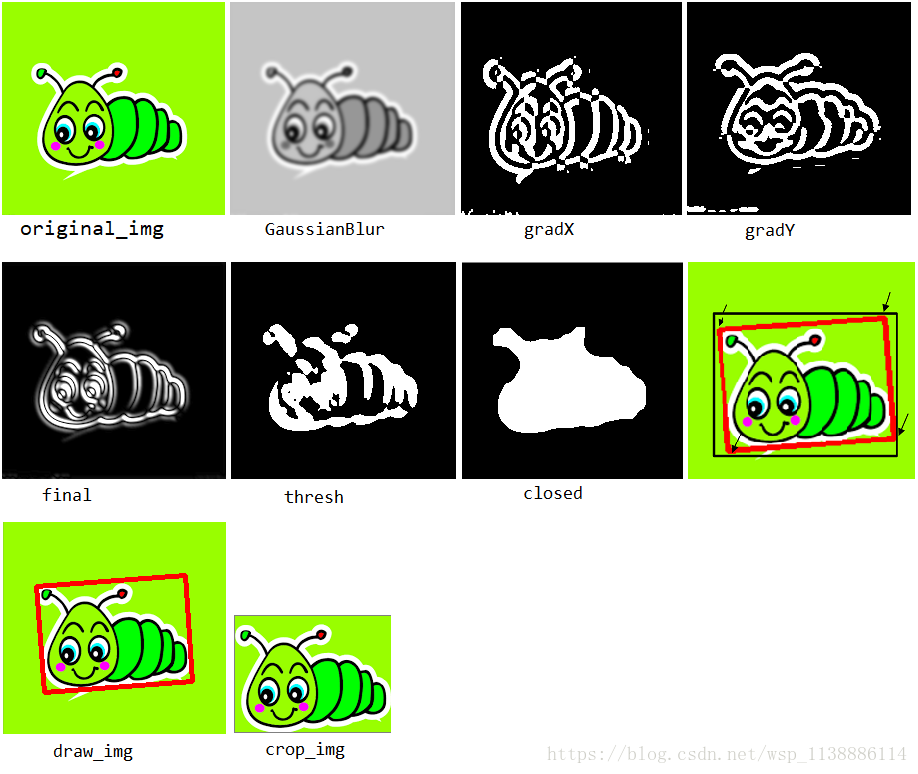
特别鸣谢
https://blog.youkuaiyun.com/sinat_36458870/article/details/78825571





 本文详细介绍使用OpenCV进行图像处理的全过程,包括灰度转换、高斯去噪、梯度计算、阈值设定、图像形态学操作等关键技术,并通过实例展示如何截取目标区域。
本文详细介绍使用OpenCV进行图像处理的全过程,包括灰度转换、高斯去噪、梯度计算、阈值设定、图像形态学操作等关键技术,并通过实例展示如何截取目标区域。

















 1195
1195

 被折叠的 条评论
为什么被折叠?
被折叠的 条评论
为什么被折叠?










